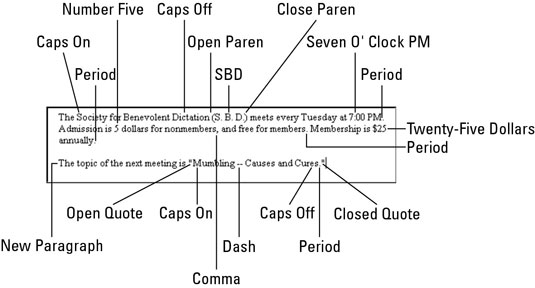Som du kan se på figuren, lader NaturallySpeaking dig blande diktering (ord, der bliver konverteret til tekst) og kommandoer (instruktioner til computeren). Du behøver ikke at trykke eller klikke på noget for at fortælle NaturallySpeaking, "Her kommer en kommando; skriv ikke dette." Du siger bare kommandoen.
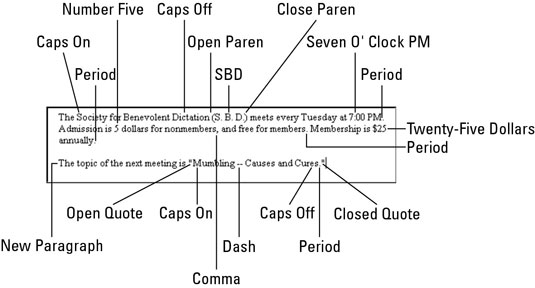
Nogle gange får du dog måske ikke, hvad du forventer. For eksempel er "Cap" en kommando til at skrive det kommende ord med stort. Du kan dog diktere en sætning som "Vi ønsker at sætte et loft over udgifterne for i år" og se det komme sådan her ud: "Vi vil gerne have udgifter for i år."
Brug pauser til at styre fortolkningen. De fleste kommandoer involverer to eller flere ord. NaturallySpeaking skal høre dem sammen, som en sætning, for at fortolke dem som en kommando. For at sikre, at NaturallySpeaking fortolker en sætning som tekst i stedet for en kommando, skal du holde pause mellem to eller flere af ordene.
For at få NaturallySpeaking til at fortolke "cap" som tekst, skal du for eksempel holde pause mellem "cap" og det ord, det opererer på, som "udgifter". For en to- eller treords sætning, der lyder som en kommando (som "Caps On" ), skal du holde pause mellem ordene for at opdele sætningen. ("De satte deres kasketter ... på deres hoveder.")
Du skal også holde pause før kommandoer, der påvirker det, du lige har sagt, som "Scratch That" gør. Hvis du ikke holder pause, klumper NaturallySpeaking Scratch sammen med det foregående ord og betragter det hele som tekst. Heldigvis er sådan en pause naturlig.
De fleste mennesker er ikke så forsigtige. De taler sætningen og siger derefter: "Åh, rotter" (stille, for sig selv, ellers vil NaturallySpeaking pligtskyldigt skrive det ud). I stedet for "Åh, rotter", når du ser fejlen, skal du sige "Scratch That" for at fjerne blooperen. Gentag derefter sætningen med pauserne justeret. Bare rolig, det her er ikke så kompliceret, som det lyder. Det bliver ganske naturligt.
Du kan justere mængden af tid, som NaturallySpeaking anser for at være en tilstrækkelig pause.
Pause hjælper ikke med tegnsætning og tal, som du vil have stavet. For eksempel kan du ikke diktere, "Han skrev et komma og fortsatte." Du får kommasymbolet, ikke ordet. For disse problemer skal du bruge ordforrådseditoren til at tilføje det skrevne ord komma med en ny talt form (f.eks. "ordkomma"). Så kan du sige: "Han skrev et komma og fortsatte."
Selvom brug af pauser er den mest pålidelige måde at skelne mellem tekst og kommando på, tilbyder NaturallySpeaking en alternativ løsning. For at tvinge din ytring til at blive opfattet som tekst, skal du holde Shift-tasten nede, mens du taler. For at tvinge det til at blive taget som en kommando, skal du holde Ctrl-tasten nede.
Dette alternativ virker ikke for såkaldte "dikteringskommandoer", der har at gøre med store bogstaver, tabulatorer og linje- eller afsnitsskift, men det virker for mange andre kommandoer, såsom formateringskommandoer.